ios14如何设置充电提示音
2023-05-24 378品牌型号:iPhone11
系统:IOS14.1
软件版本:酷狗音乐10.2.6
ios14如何设置充电提示音,下面与大家分享一下ios14怎么设置充电提示音教程吧。
可以通过IOS14的快捷指令添加。
1、打开设置,控制中心,找到屏幕录制,点击左侧的加号

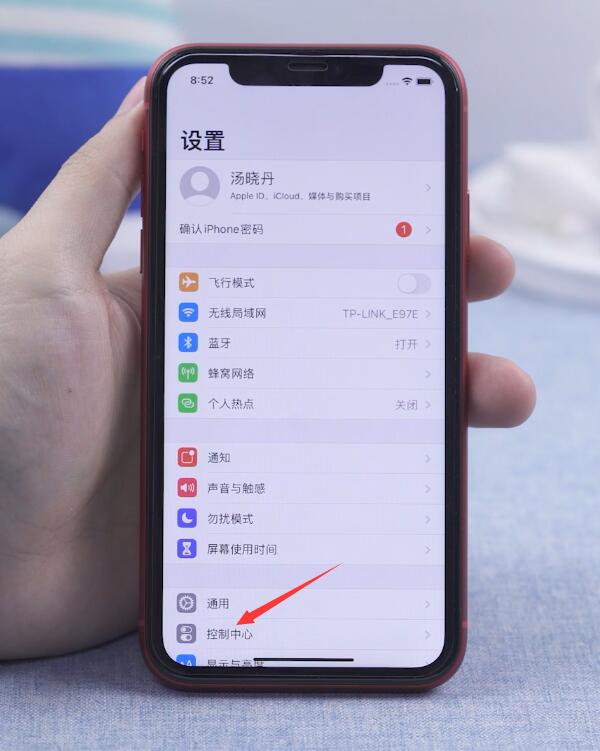
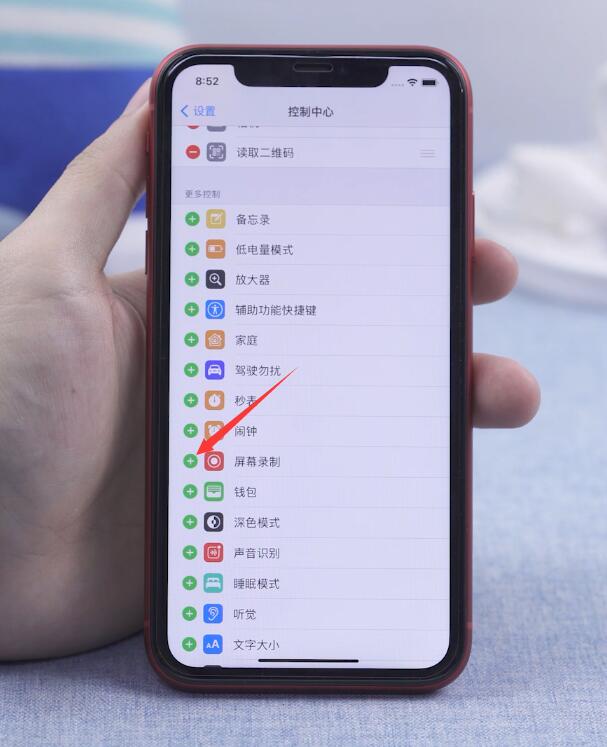
2、返回桌面,打开酷狗音乐,播放喜欢的音乐,从顶部下拉屏幕,再从顶部右侧下拉屏幕,点击屏幕录制


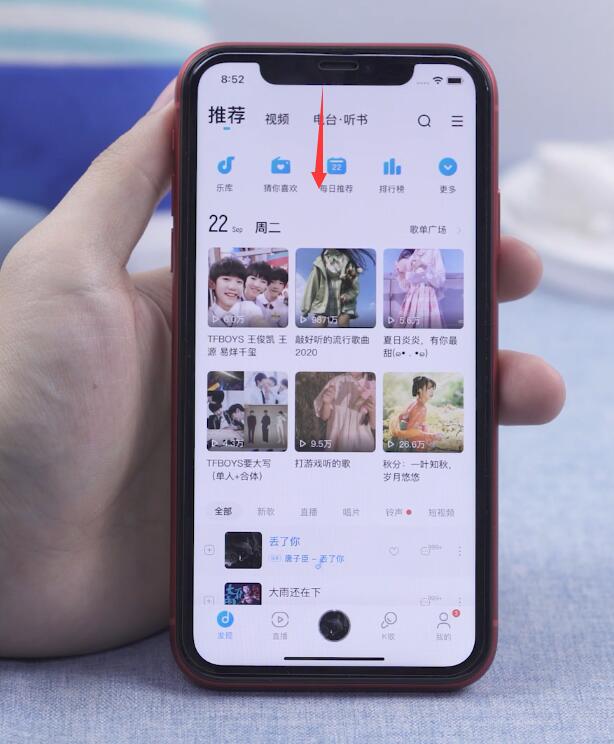
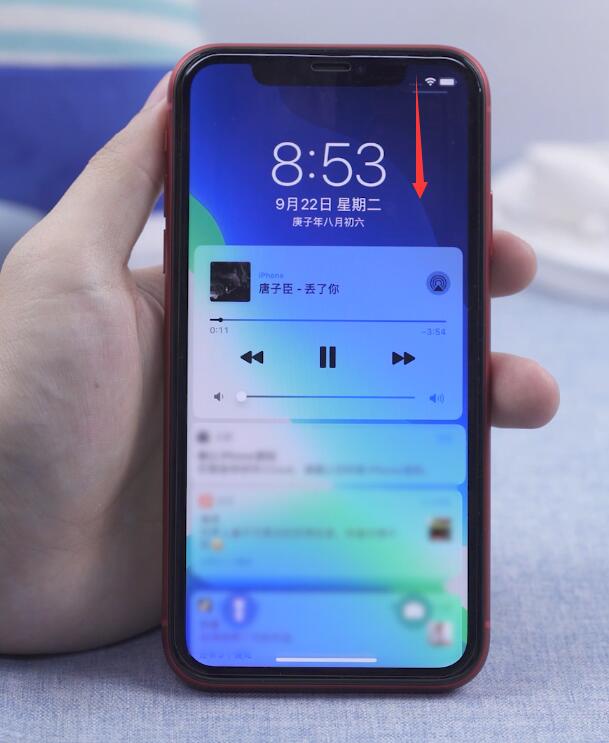
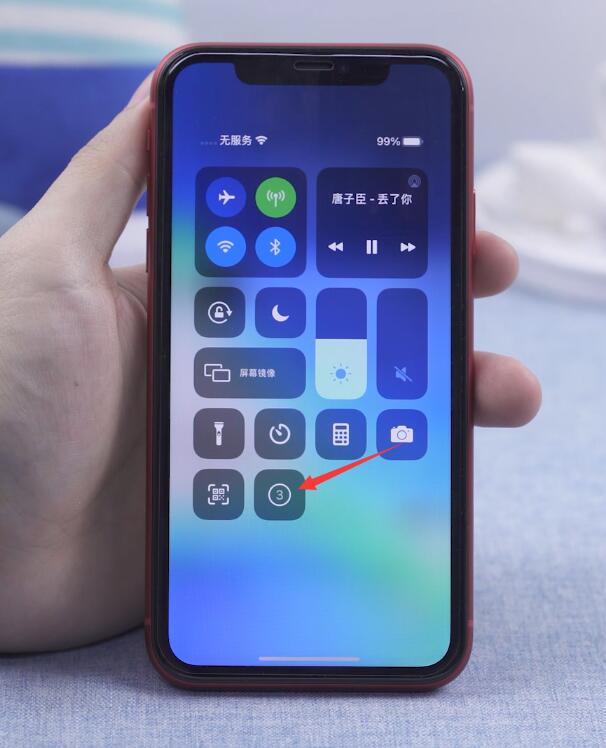
3、录制一小段时间,点击手机顶部的红色横条,点击停止
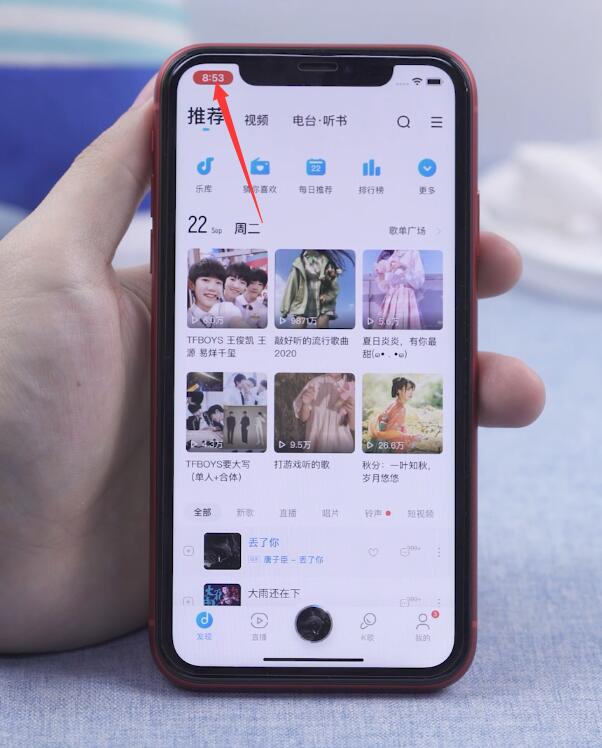
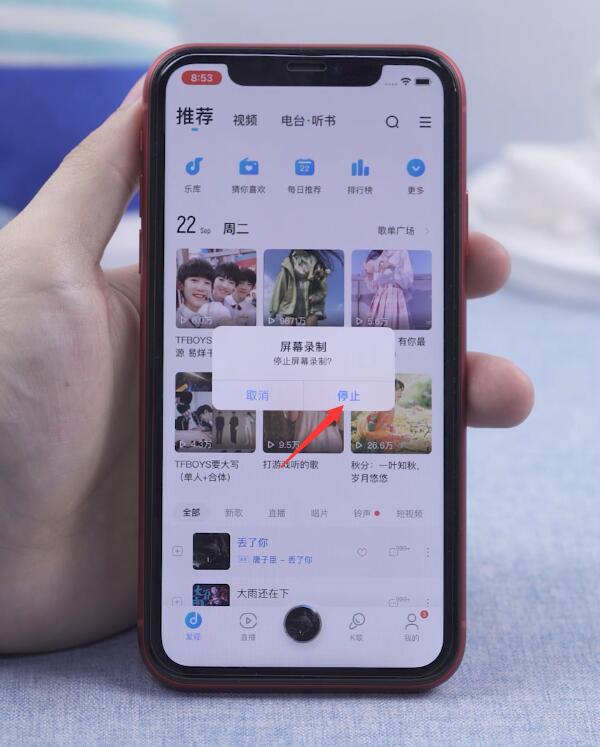
4、返回桌面,打开Appstore,点击搜索,选中搜索框,输入快捷,点击快捷指令
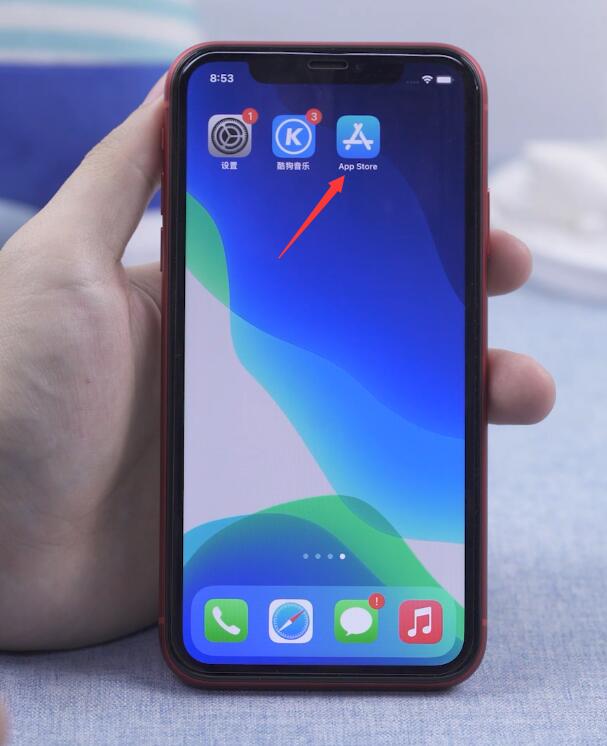

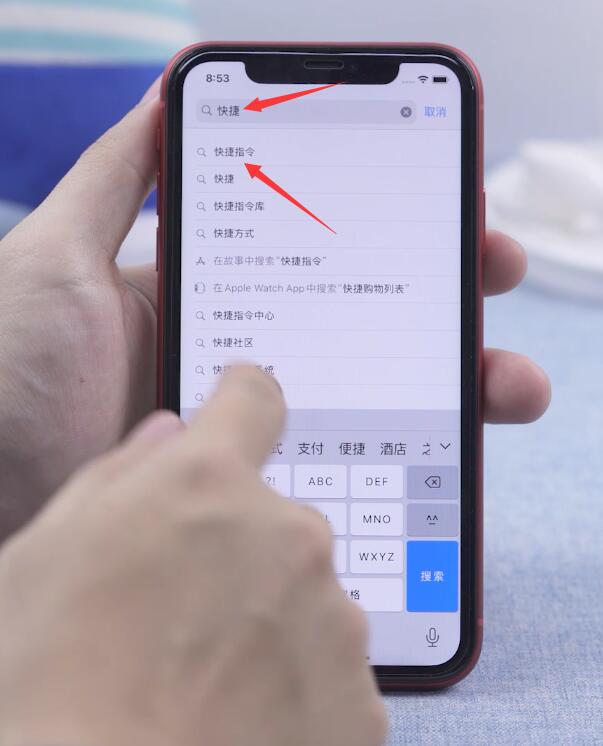
5、拉动屏幕,找到系统自带的快捷指令应用,点击打开
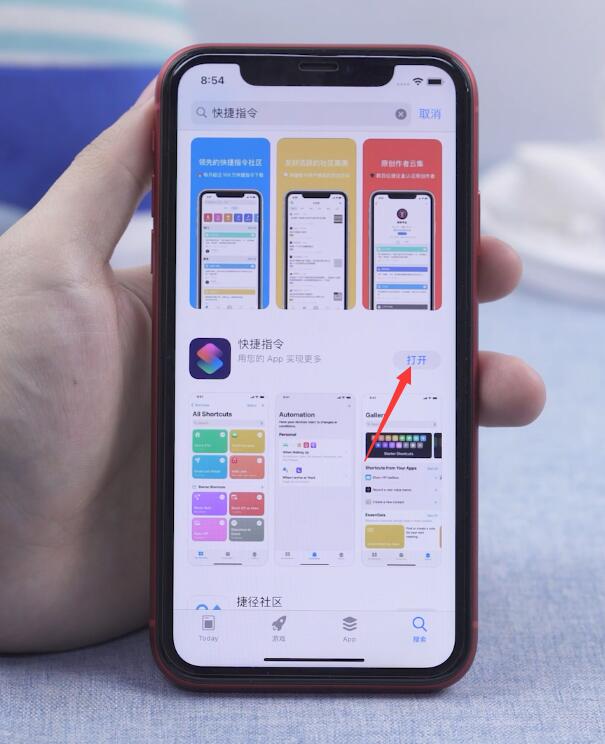
6、在所有快捷指令页面,点击右上角的加号

7、添加操作,点击搜索框,输入获取最新,选取获取最新的视频
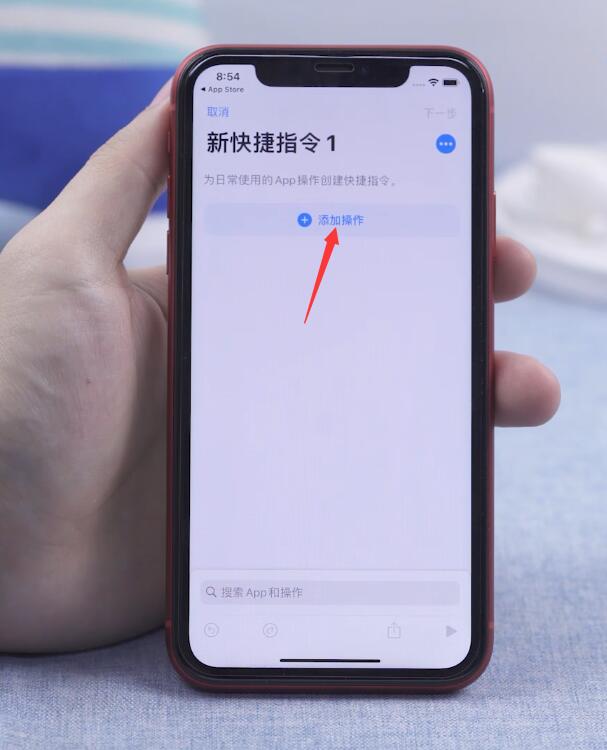
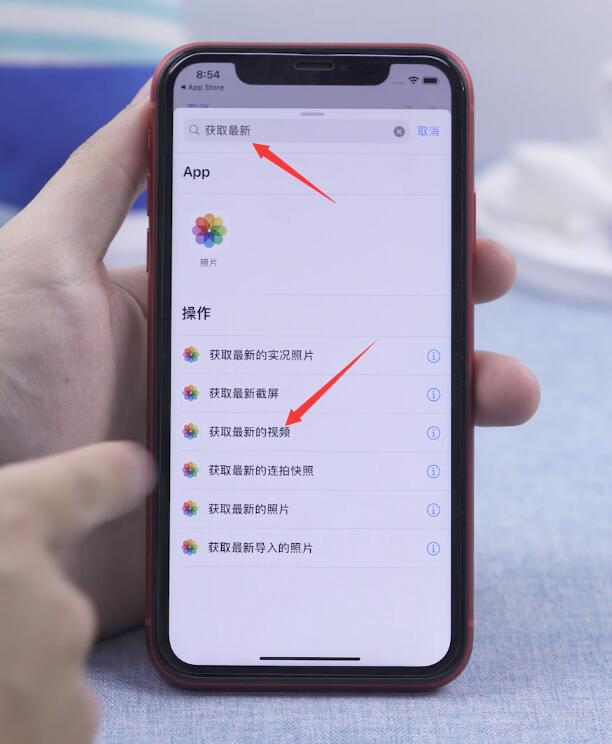
8、点击加号,点击搜索框,输入编码,选取编码媒体,点击展开,勾选仅音频
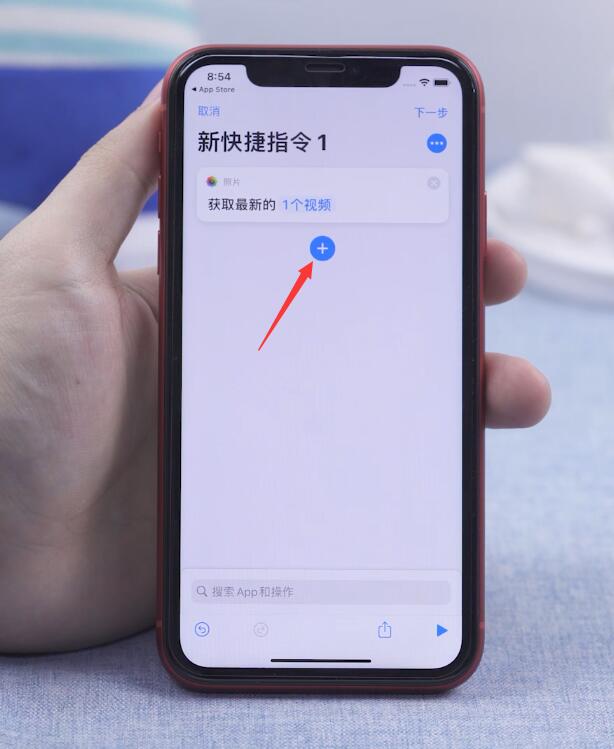
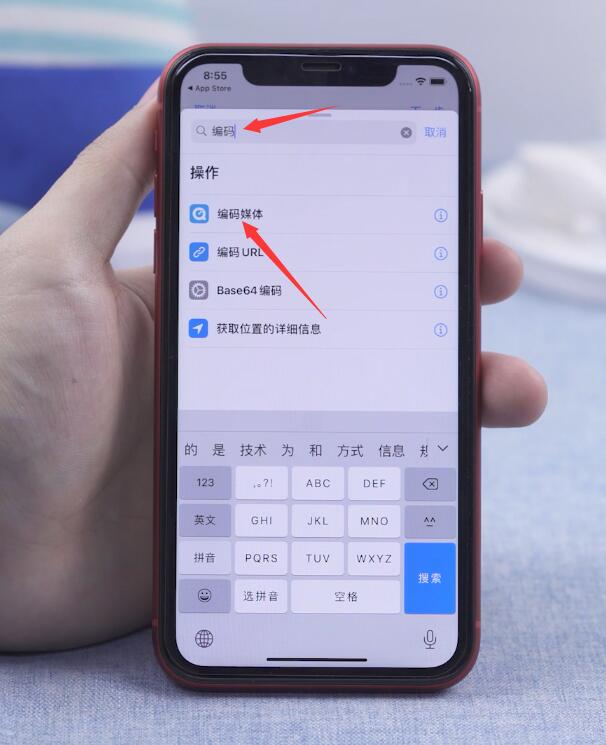
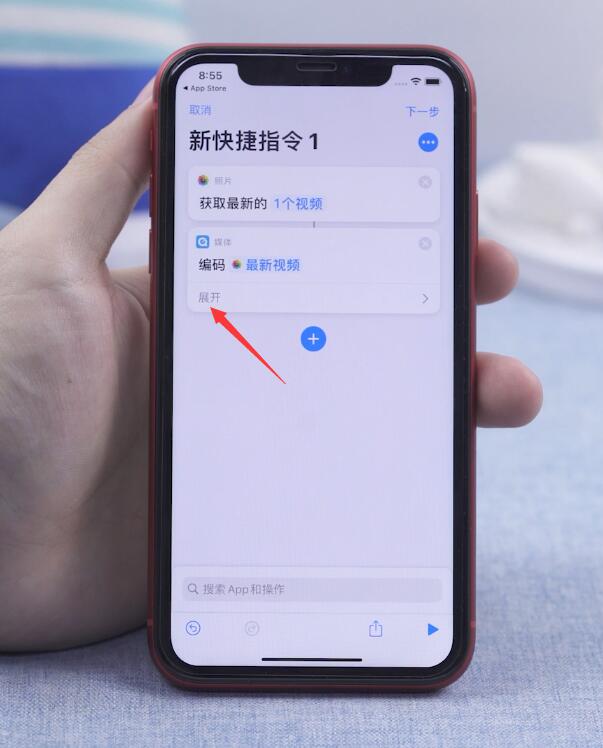
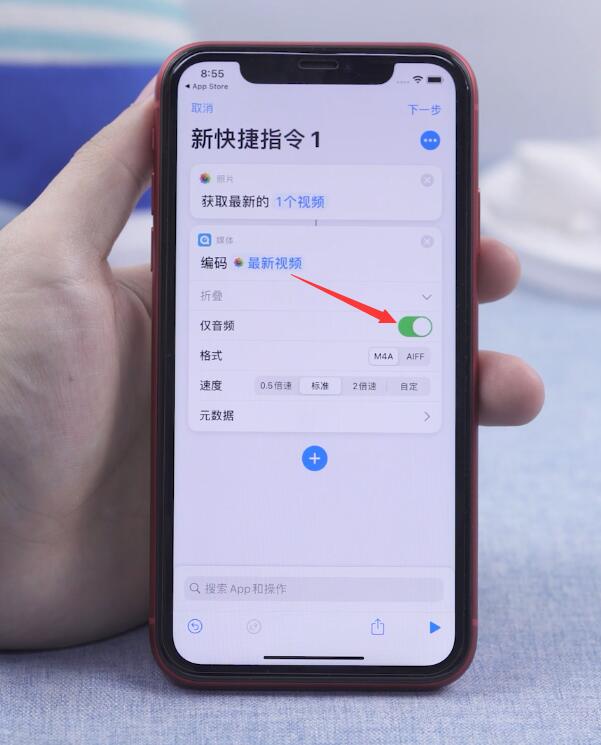
9、点击加号,点击搜索框,输入编码,选取Base64编码
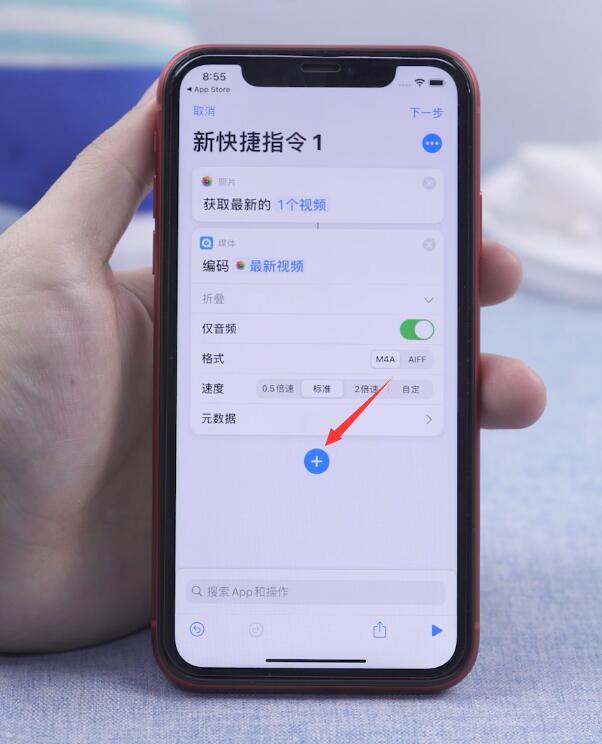
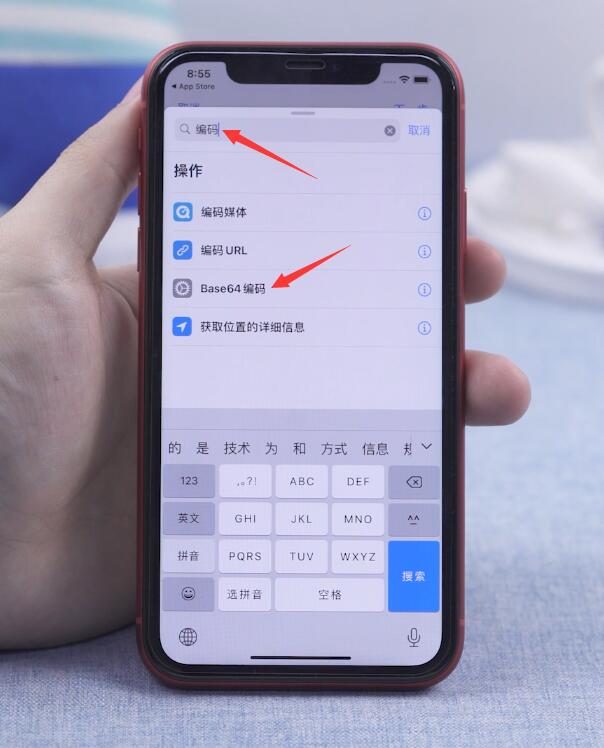
10、点击加号,点击搜索框,输入拷贝,选择拷贝至剪贴板
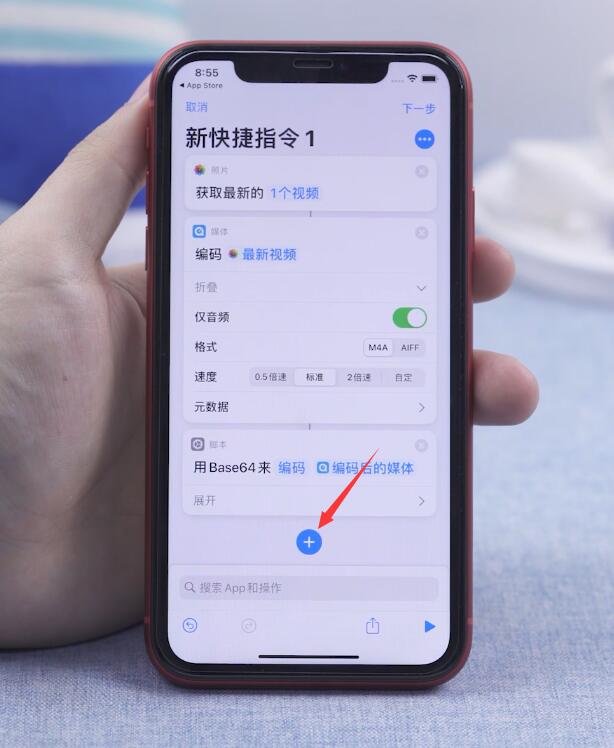
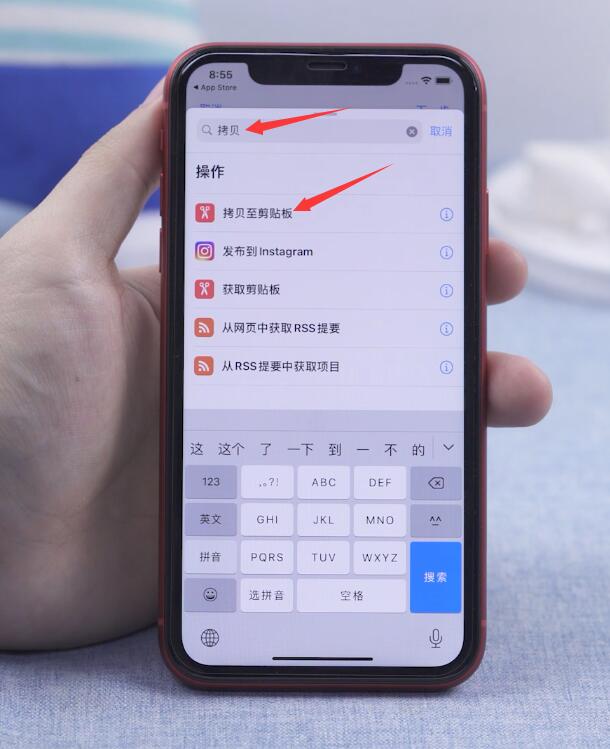
11、点击右下角的箭头,下一步,自定义名称,点击完成
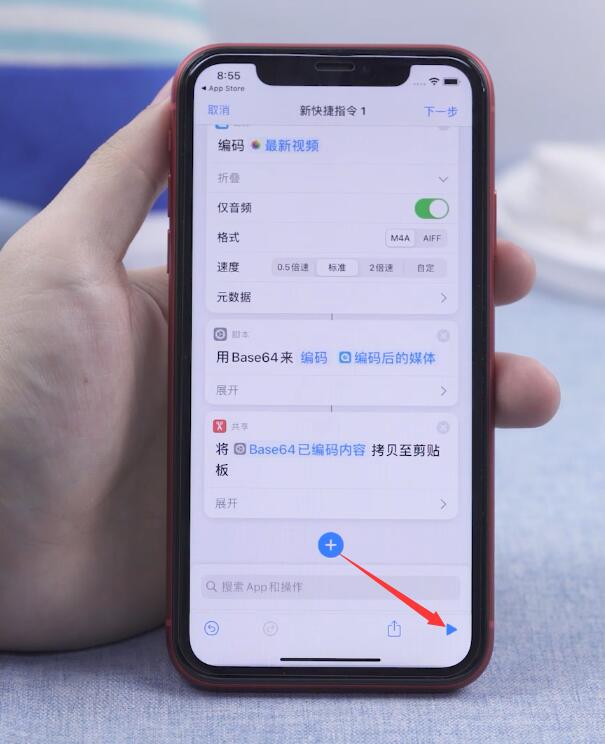
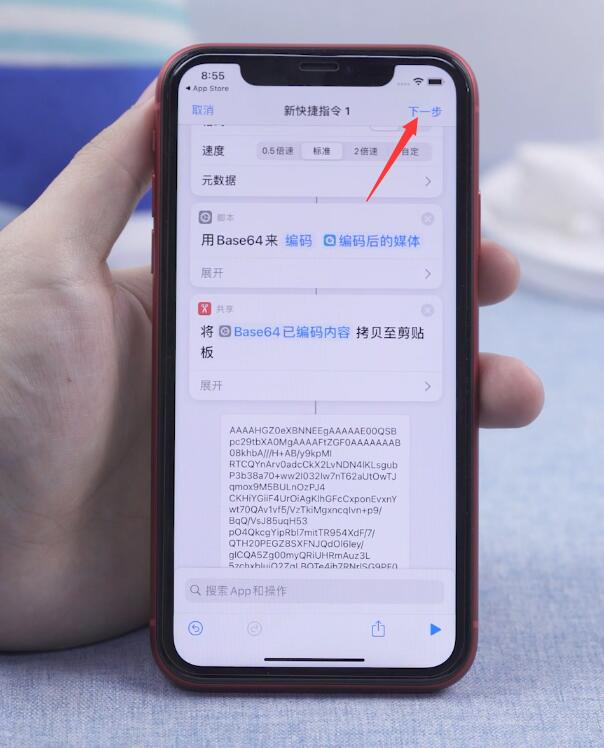
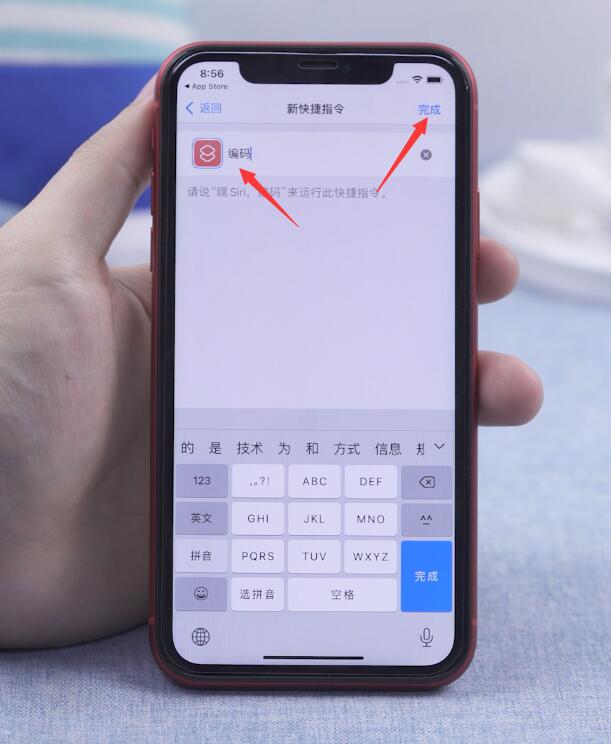
12、选择自动化,创建个人自动化,屏幕拉到底部,点击充电器,勾选已连接,下一步
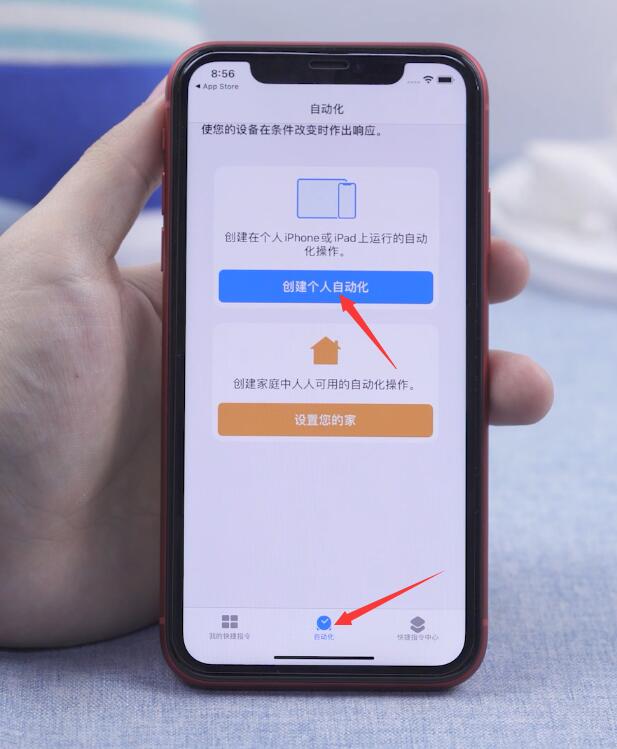
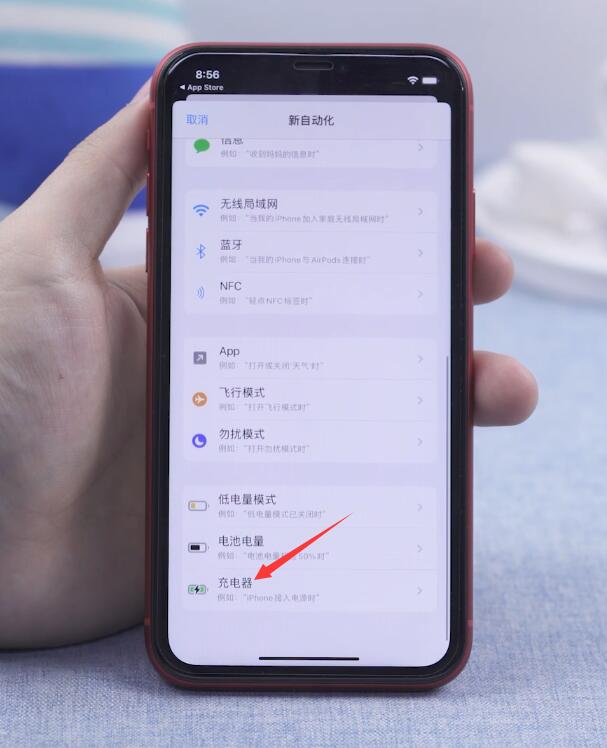
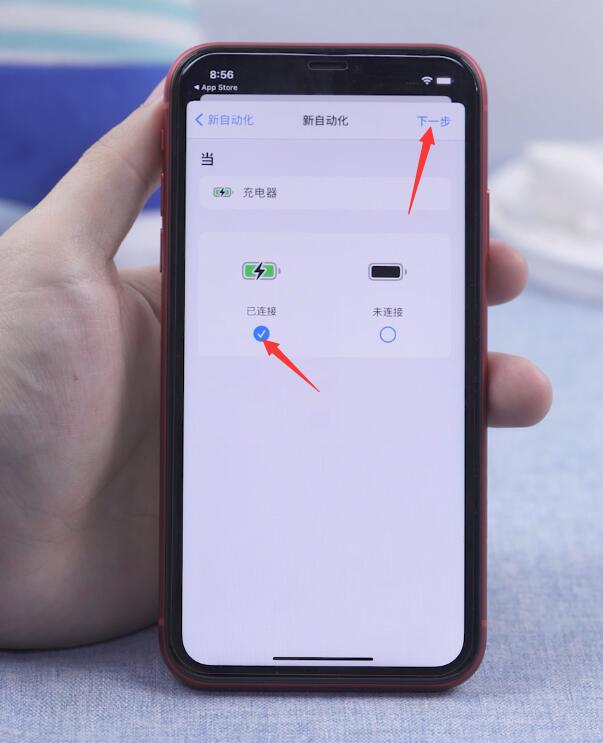
13、添加操作,点击搜索框,输入文本,选择文本,在文本输入框中粘贴剪切板内容
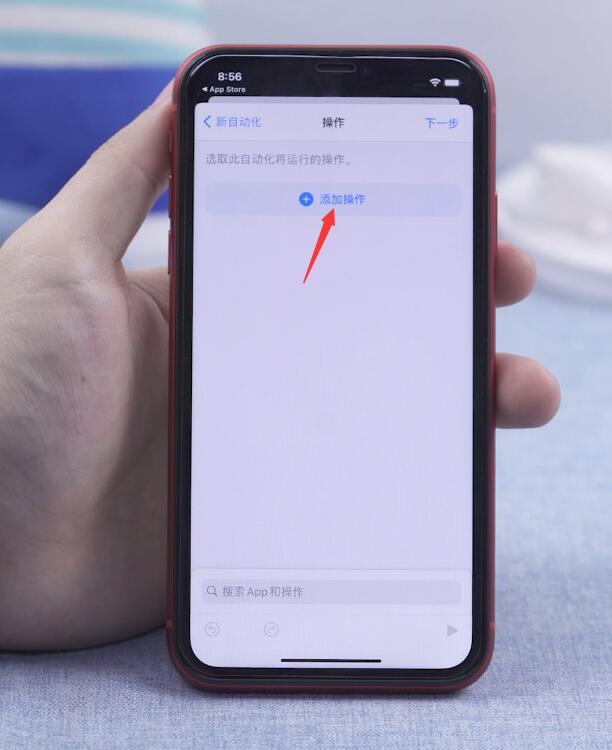
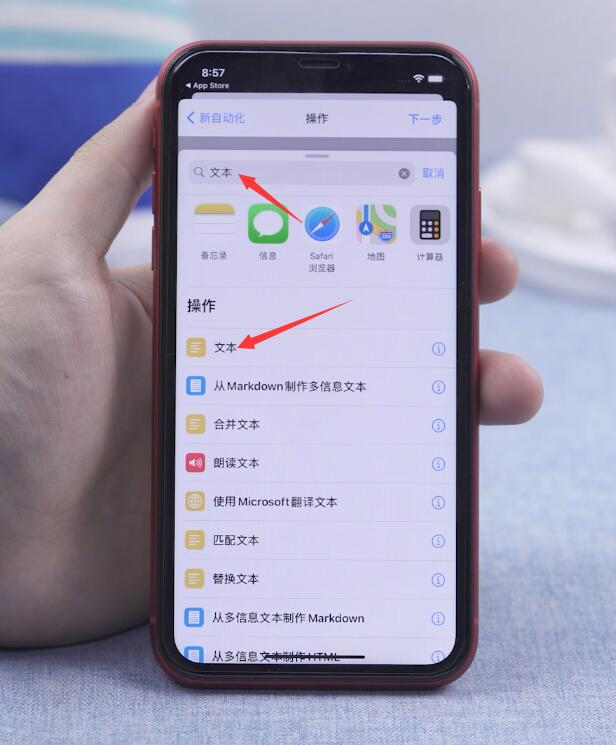
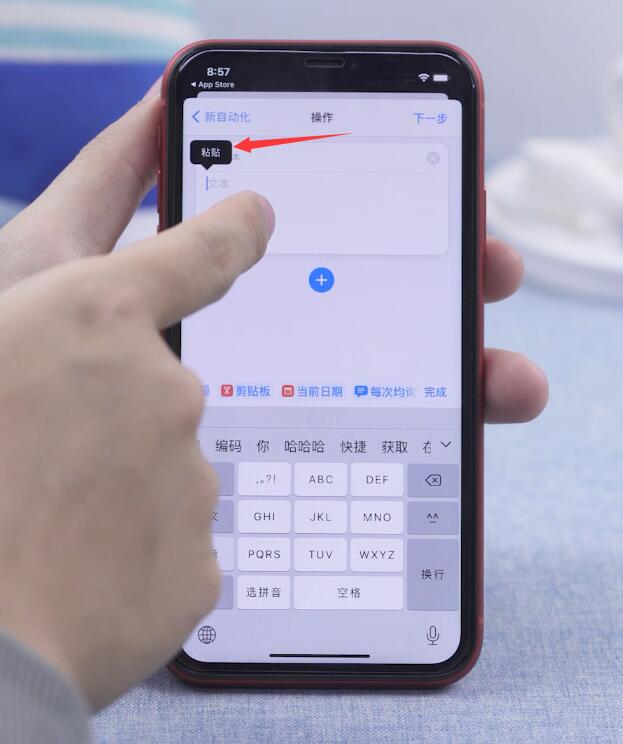
14、点击加号,点击搜索框,输入编码,选取Base64编码,点击编码,选择解码
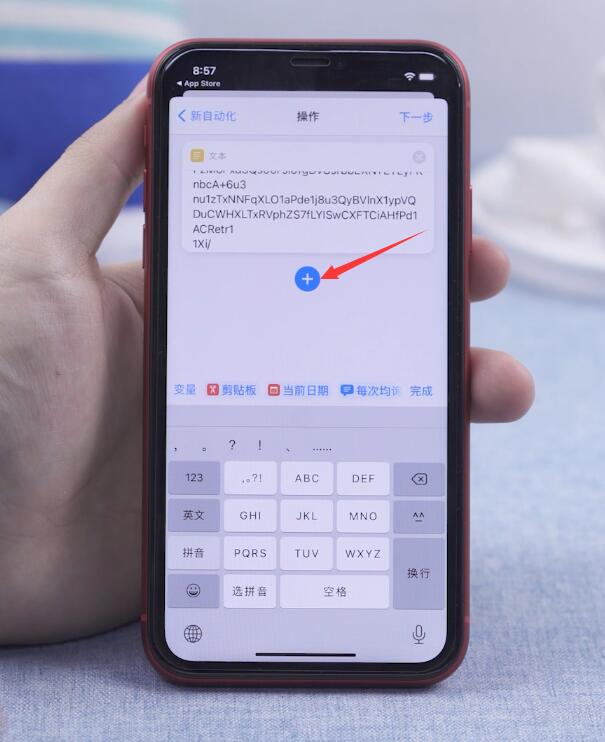
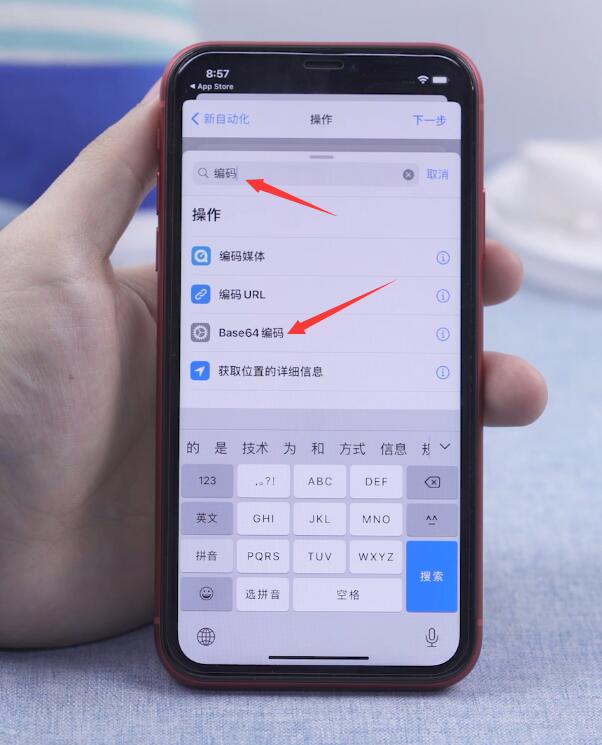
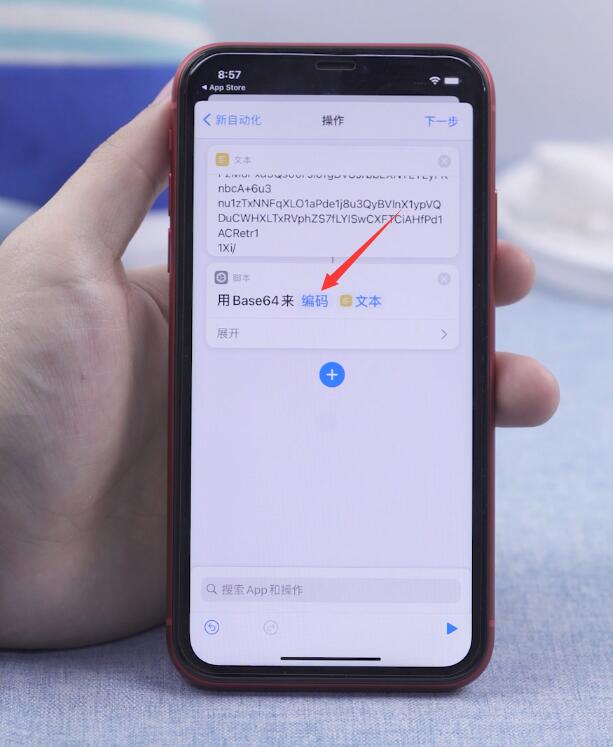
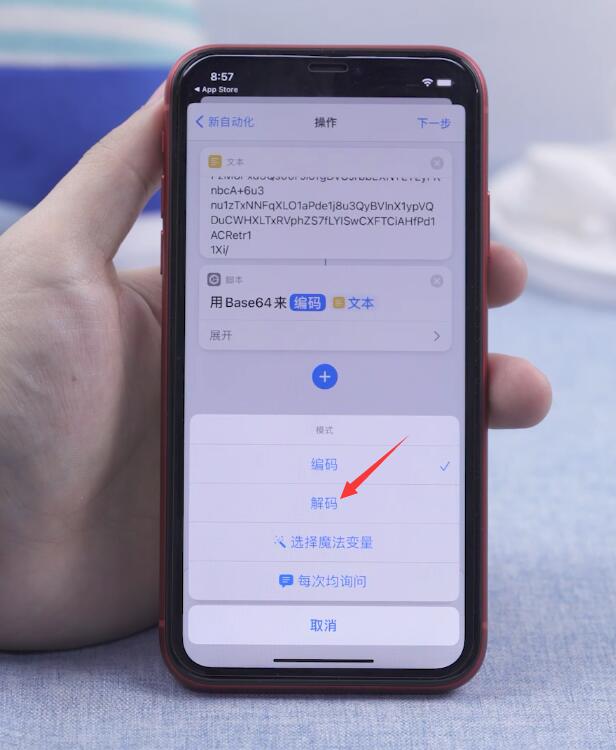
15、点击加号,点击搜索框,输入播放声音,选择播放声音,点击下一步
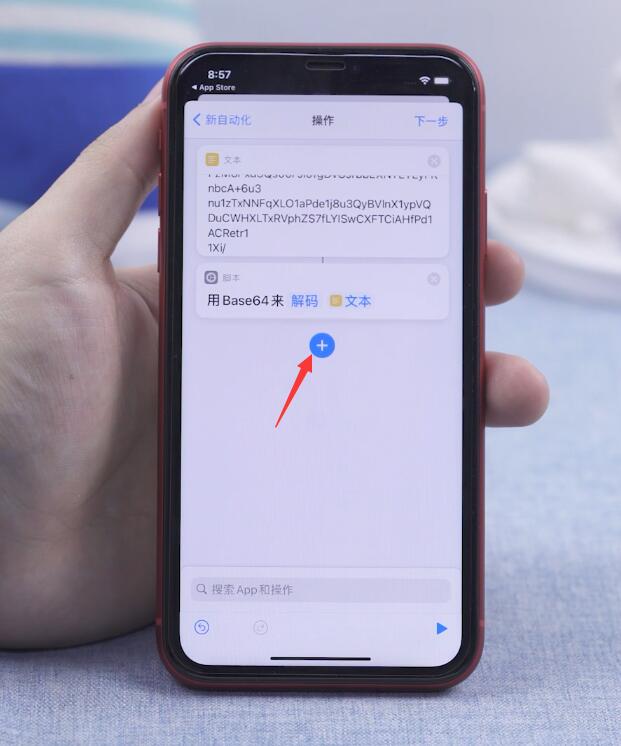
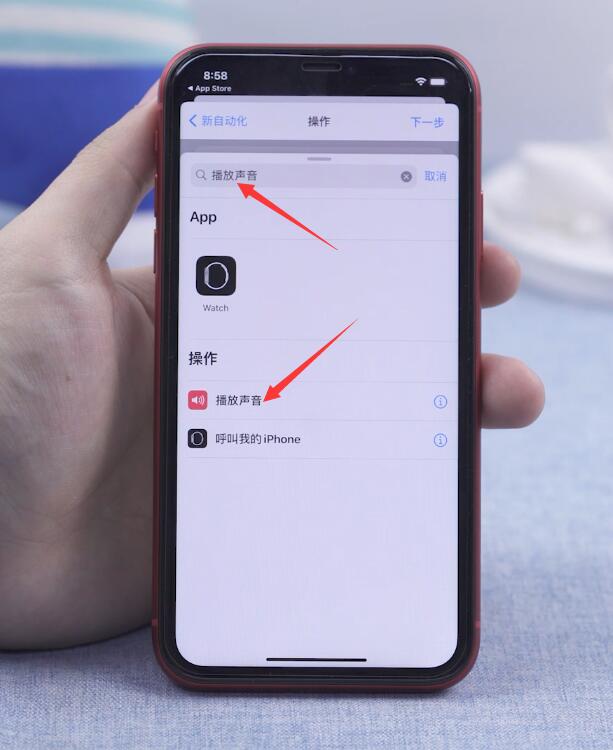
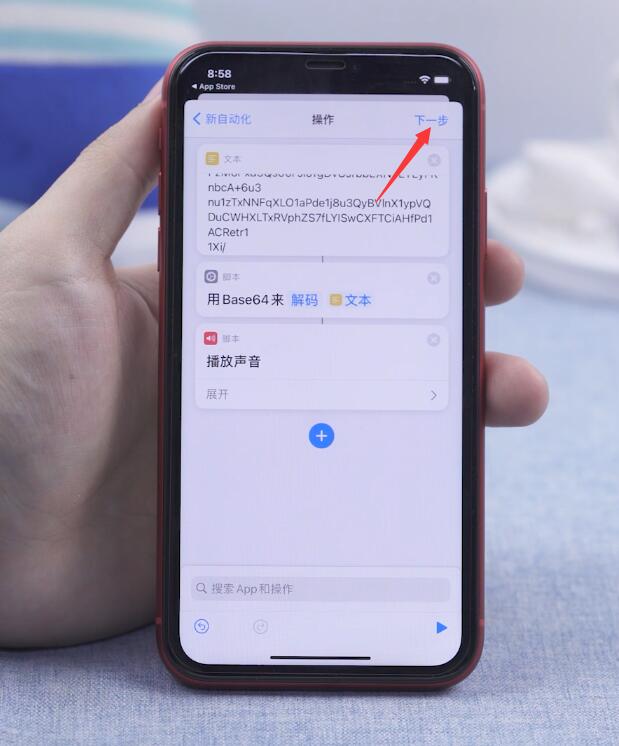
16、取消勾选运行前询问,不询问,点击完成
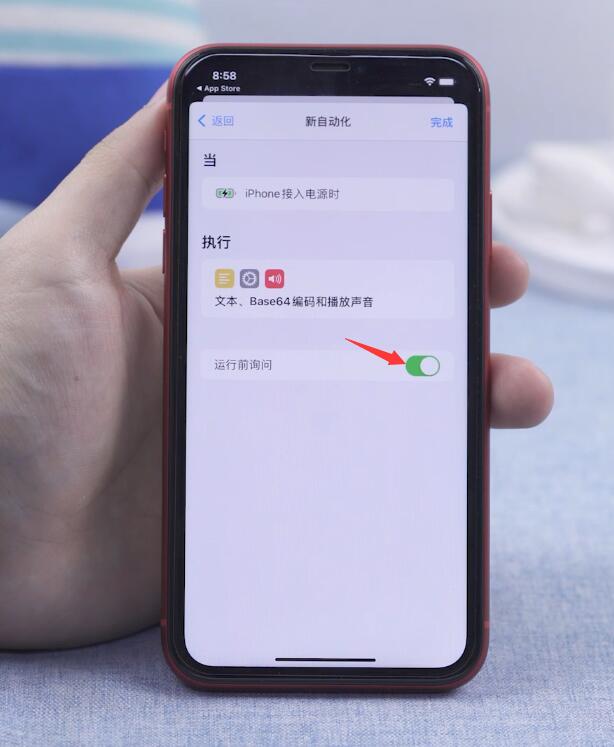
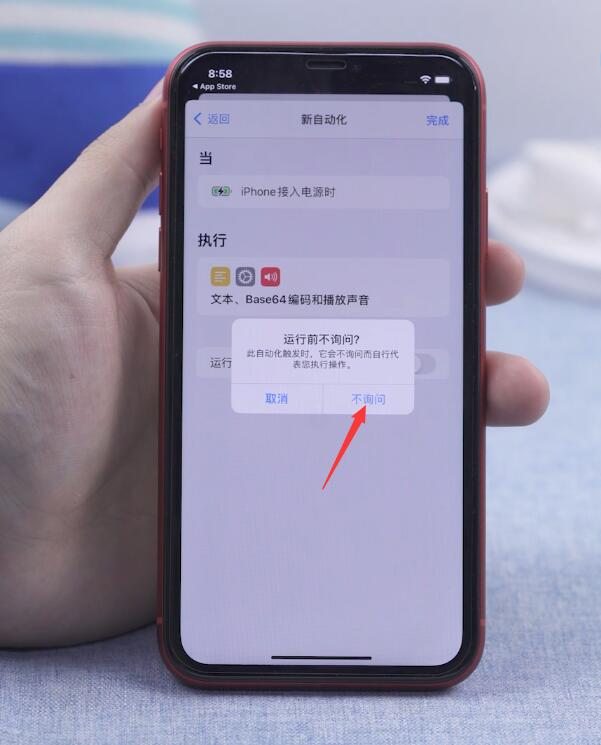
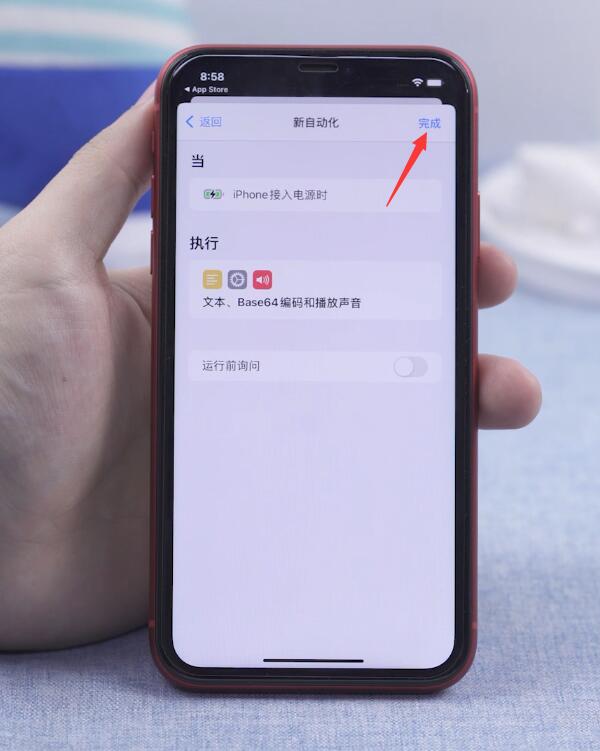
17、返回桌面,打开手机设置,拉动屏幕
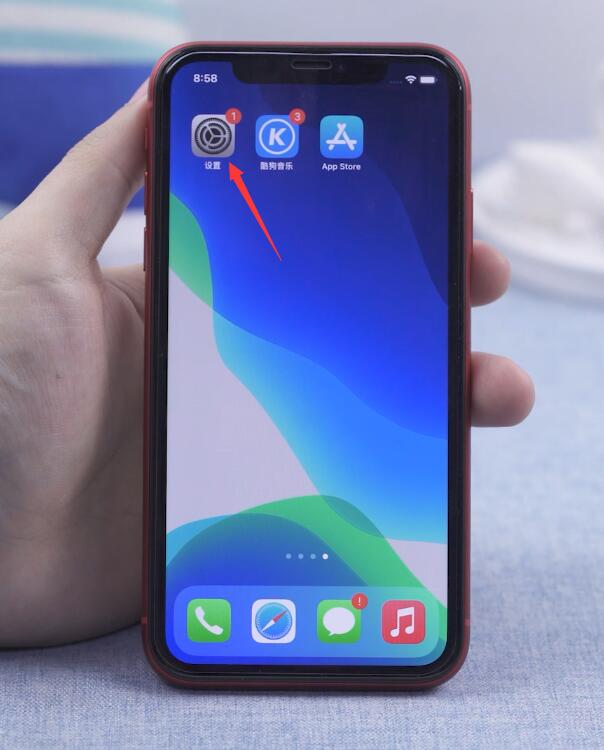
18、找到并打开快捷指令,勾选允许不受信任的快捷指令,选择允许即可
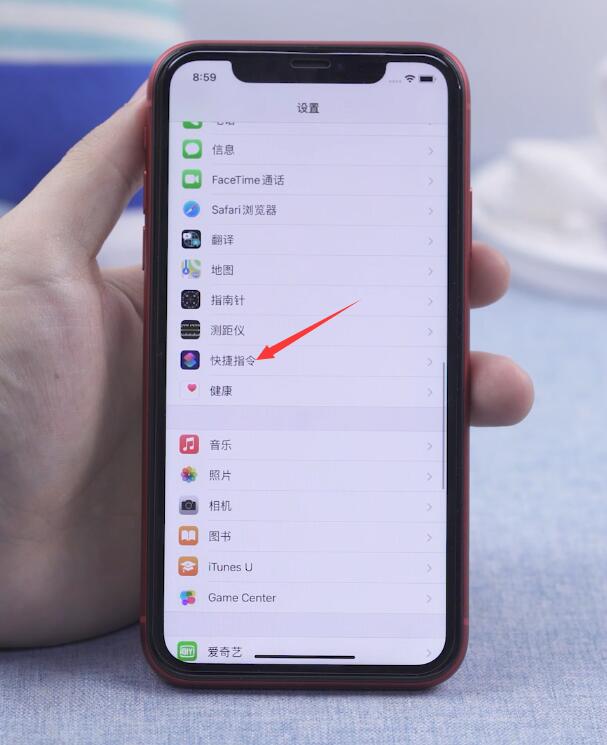
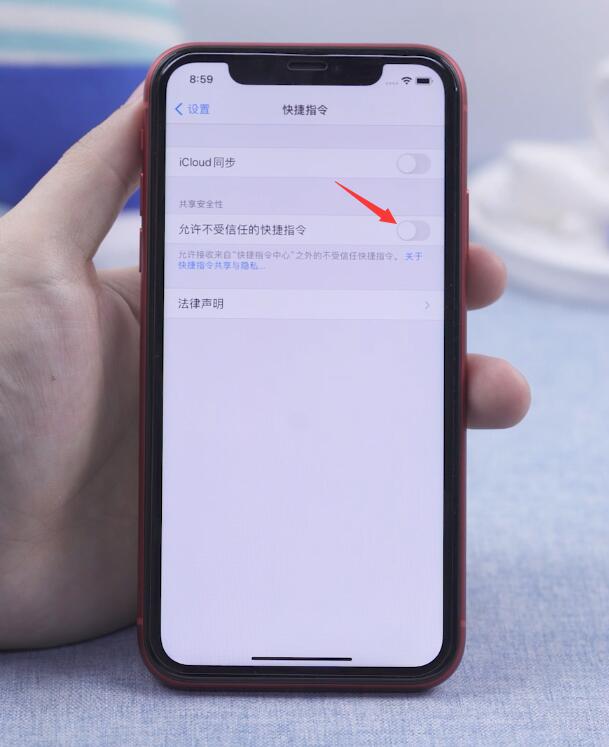
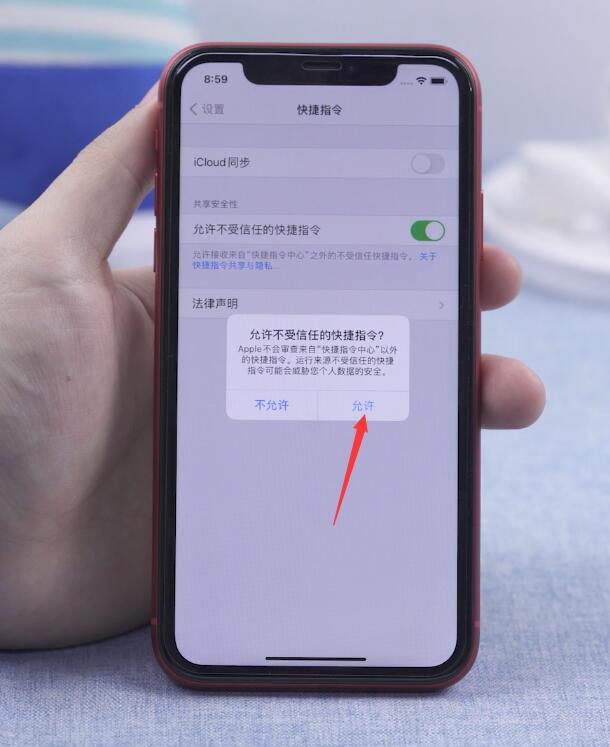
以上就是ios14怎样设置充电提示音的内容了,希望对各位有所帮助。
相关资讯
查看更多最新资讯
查看更多-

- 完美万词王如何设置循环播放 开启循环播放功能流程一览
- 2023-05-31 1611
-

- 剪映如何使用镜像翻转 镜像翻转功能用法详解
- 2023-05-31 2854
-

- 时间规划局如何删除事件 删除记录事件方法介绍
- 2023-05-31 1804
-

- 腾讯会议在哪里取消会议预订 撤回预定会议流程一览
- 2023-05-31 1872
-

- 腾讯会议怎么开启会议字幕 设置会议字幕功能方法介绍
- 2023-05-31 2090
热门应用
查看更多-

- 快听小说 3.2.4
- 新闻阅读 | 83.4 MB
-

- 360漫画破解版全部免费看 1.0.0
- 漫画 | 222.73 MB
-

- 社团学姐在线观看下拉式漫画免费 1.0.0
- 漫画 | 222.73 MB
-

- 樱花漫画免费漫画在线入口页面 1.0.0
- 漫画 | 222.73 MB
-

- 亲子餐厅免费阅读 1.0.0
- 漫画 | 222.73 MB
-
 下载
下载
湘ICP备19005331号-4copyright?2018-2025
guofenkong.com 版权所有
果粉控是专业苹果设备信息查询平台
提供最新的IOS系统固件下载
相关APP应用及游戏下载,绿色无毒,下载速度快。
联系邮箱:guofenkong@163.com









